
こんな悩みを解決します。
Android端末はヌルヌル感を出すためにアニメーション機能を使用しています。
これはアニメーション処理を行っているためです。
そのため、ほかのアプリが裏で動いていたりすると画面をスクロールしようとしたときに、突っかかった感じがすること、よくあります。
ならば!
これらの機能を取っ払って、バキバキに速く動くように設定してしまおうという「ヌルサクな動作をバキバキにしてしまう」手順の紹介です。
Android端末の動作を速くするための手順

Android 6以下(または5以下・・。記憶あいまいですみません。)のOSだと設定ができない場合がありますので、ご了承ください。

- 設定は2ステップで完了
- 開発者オプションを有効にする
- 描画設定を変更する
- バキバキを楽しむ
では、設定を見ていきましょう。
開発者向けオプションを有効にする

- 詳しくは下記の記事で紹介
Androidスマホで開発者向けオプションを有効にする方法、無効にする方法
とはいっても、実際はむずかしいことはなく、「設定(歯車アイコン)」「端末情報」とたどり、「ビルド番号」を連打します。
開発者向けオプションが表示されたら、開発者向けオプションをタップし、設定を「ON」にしてください。
- 開発者向けオプションが表示されていればOK
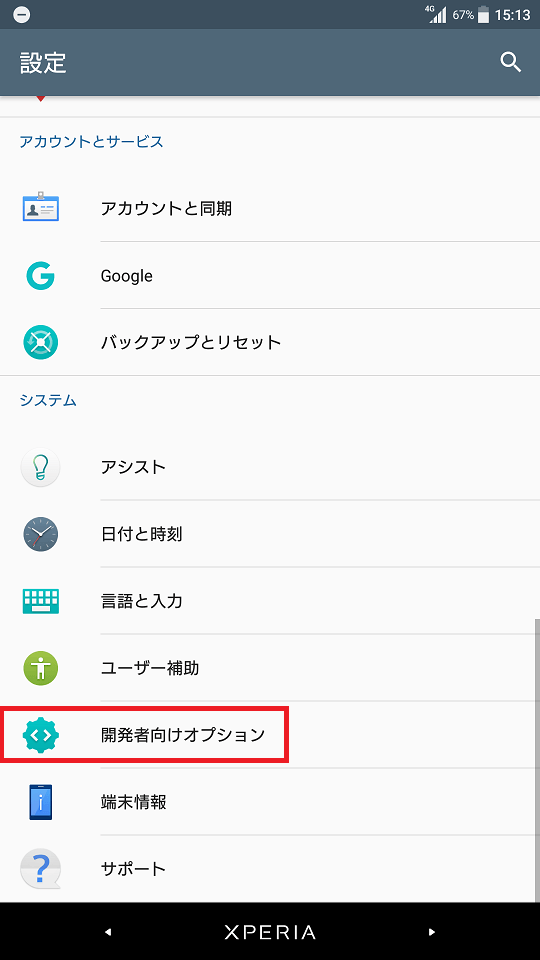
描画設定を変更する

開発者向けオプションは「設定(歯車アイコン)」をタップし、下へスクロールすると出てきます。
画面を下へスクロールすると、「描画」という項目が出てきます。
その中に、下記の3つの項目があります。
- ウィンドウアニメスケール
- トランジションアニメスケール
- アニメーター再生スケール
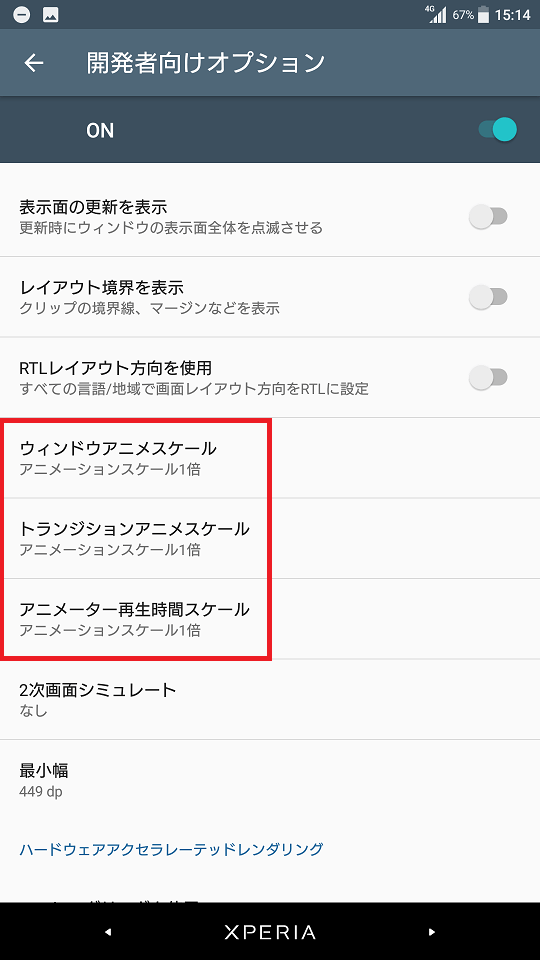
ウィンドウアニメスケール

OFFにすると一瞬でウィンドウが開きます。
数字が大きくなるほど、ゆっくりとした動作になります。
- この設定は、ナビゲーションバーを降ろすときなどがわかりやすい
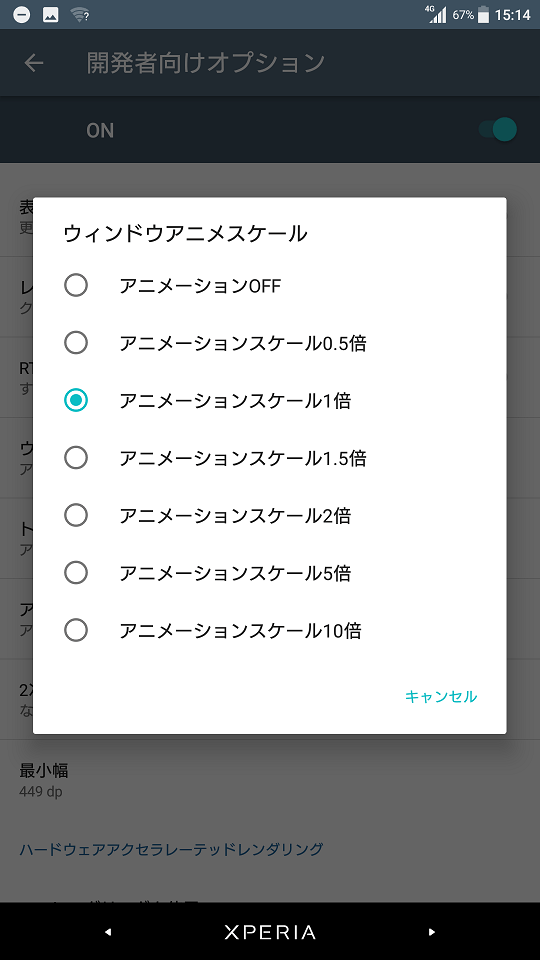
トランジションアニメスケール

OFFにすると、一瞬で開いたアプリを表示します。
- 数字が大きくなるほど、アプリの移り変わりがゆっくりとなる
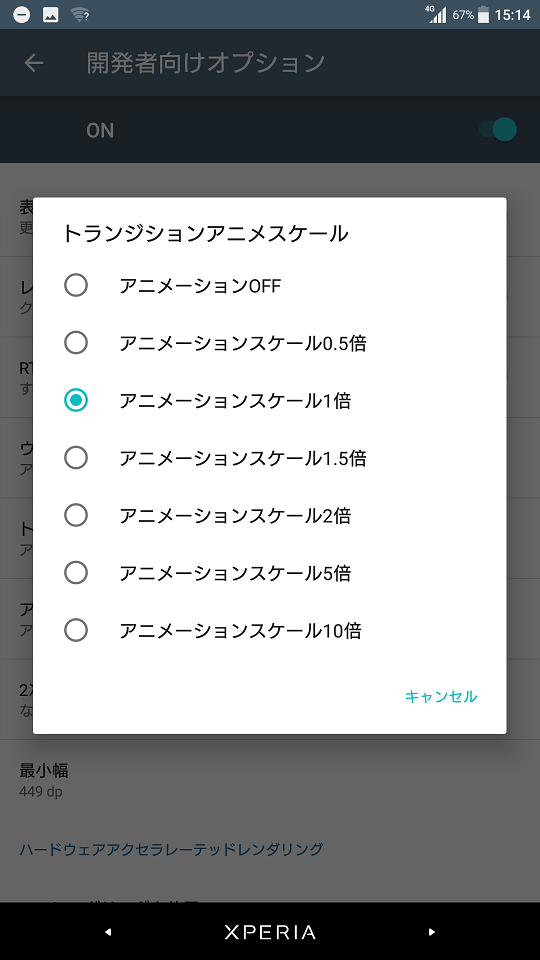
アニメーター再生スケール

OFFでアニメーションがなくなります。
- 数字が大きくなるほど、ゆっくりしたアニメーション効果
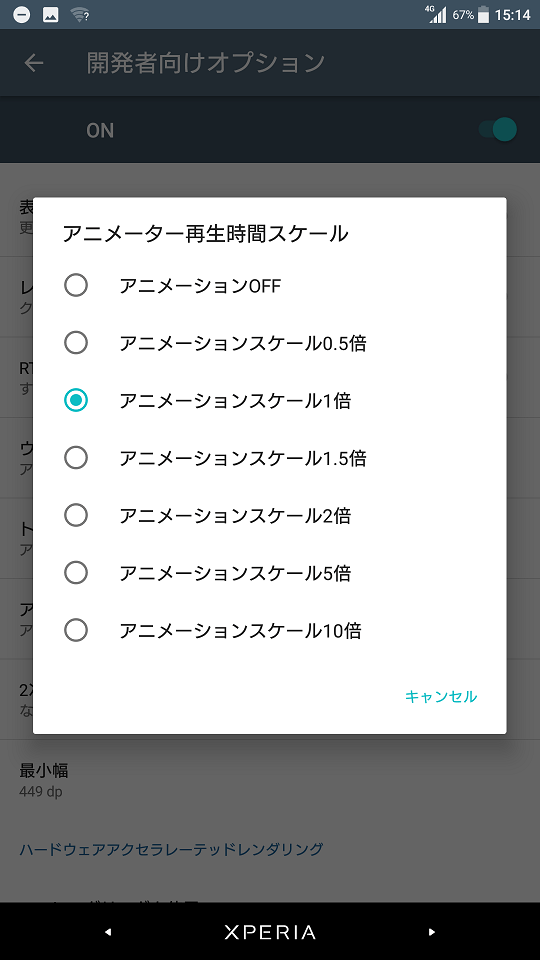
一切のアニメーション処理はなくなり、端末が速くなったように感じること間違いなしです!

Android端末のバキバキな速度を楽しみましょう(まとめ)

自分なりのヌルサク感、バキバキ感を楽しめるのもAndroidならでは!と思います。
設定方法は、、、
- ウィンドウアニメスケール
- トランジションアニメスケール
- アニメーター再生スケール
の数値をすべてOFFにする!

IT知識全般のカテゴリー記事をもっと見る


